- Автор Abigail Brown [email protected].
- Public 2024-01-07 19:04.
- Акыркы өзгөртүү 2025-01-24 12:16.
Электрондук жадыбалдагы ондуктар ондуктар кайсы жерде пайда болгонуна жараша сонун же көздүн жоосун алышы мүмкүн. Эсептөөлөрдү так сактоо үчүн мүмкүн болушунча көп ондук бөлүктөрдү сактап калуу жакшы идея, бирок акыркы натыйжа башаламандыкка алып келиши мүмкүн, анткени сегиз ондук бөлүктүн тереңдигин көрсөтүү.
Google Sheets'тин ыңгайлуу Толуктоо функциясы бар, ал канча ондук бөлүк көрсөтүлөрүн көзөмөлдөп, сандарды автоматтык түрдө тазалайт.
Google Sheets ROUNDUP функциясы
Төмөнкү сүрөттө мисалдар көрсөтүлгөн жана Google Sheets ROUNDUP функциясы тарабынан иш барагынын А тилкесиндеги маалыматтар үчүн кайтарылган бир нече натыйжалар үчүн түшүндүрмөлөр берилген. C тилкесинде көрсөтүлгөн натыйжалар эсептөө аргументинин маанисине жараша болот.
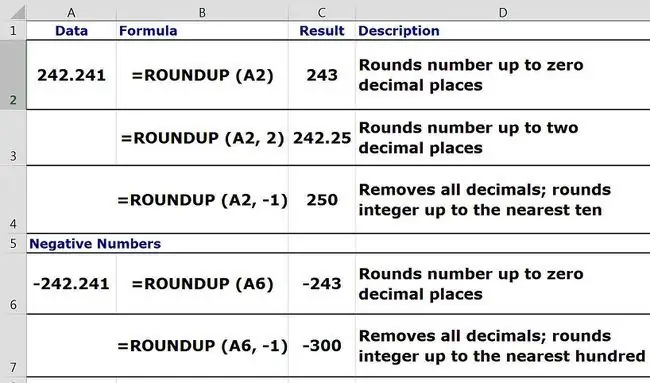
ROUNDUP функциясынын синтаксиси жана аргументтери
Функциянын синтаксиси функциянын макети жана функциянын аталышын, кашааларды жана аргументтерди камтыйт.
ROUNDUP функциясынын синтаксиси:
=ROUNDUP(сан, сан)
Функциянын аргументтери сан жана count.
Номер
сан аргументи талап кылынат жана бул тегеректелген маани. Бул аргумент тегеректөө үчүн чыныгы маалыматтарды камтышы мүмкүн же бул иш барагындагы маалыматтардын жайгашкан жерине уяча шилтемеси болушу мүмкүн.
Санау
count аргументи милдеттүү эмес жана калтырыла турган ондук орундардын саны.
Эгер санауу аргументи алынып салынса, функция маанини эң жакын бүтүн санга чейин тегеретет.
Эгер санауу аргументи 1ге коюлса, функция ондук чекиттин оң жагына бир гана цифраны калтырып, аны кийинки санга тегеретет.
Эгер санауу аргументи терс болсо, бардык ондук орундар алынып салынат жана функция ондук чекиттин сол жагындагы цифралардын санын өйдө карай тегеректейт. Бул жерде кээ бир мисалдар:
- Эгер санауу аргументинин мааниси - 1 деп коюлса, функция ондук чекиттин оң жагындагы бардык сандарды алып салат жана биринчи цифраны сол жагына тегеретет ондук чекит 10го чейин (жогорку сүрөттө 3-мисалы караңыз).
- Эгер эсептөө аргументинин мааниси - 2 деп коюлса, функция ондук чекиттин оң жагындагы бардык сандарды алып салат жана биринчи жана экинчи сандарды солго тегеретет ондук чекиттин 100гө чейин (жогорку сүрөттө 5-мисалы караңыз).
ROUNDUP функциясынын корутундусу
ROUNDUP функциясы:
- Бааны ондук орундардын же цифралардын белгилүү бир санына азайтат.
- Тегеректөөчү цифраны ар дайым өйдө тегеретет.
- Клеткадагы маалыматтардын маанисин өзгөртөт. Бул уячадагы маанини өзгөртпөстөн көрсөтүлгөн ондук орундардын санын өзгөрткөн форматтоо опцияларынан айырмаланат.
- Дайындардын бул өзгөрүшүнө байланыштуу эсептөөлөрдүн натыйжаларына таасир этет.
- Дайыма нөлдөн тегеректейт. Терс сандар, бул сандар функция тарабынан мааниси азайса да, тегеректелген деп айтылат (жогорку сүрөттө 4 жана 5 мисалдарды караңыз).
Google Sheets ROUNDUP функциясы кадам-кадам Мисал
Бул окуу куралы A1 уячасындагы санды эки ондук орунга кыскартуу үчүн ROUNDUP функциясын колдонот. Мындан тышкары, ал тегеректөө цифрасынын маанисин бир эсеге жогорулатат.
Тегеректөө сандарынын эсептөөлөргө тийгизген таасирин көрсөтүү үчүн баштапкы сан да, тегеректелген сан да 10го көбөйтүлөт жана натыйжалар салыштырылат.
Дайындарды киргизиңиз
Белгиленген уячаларга төмөнкү маалыматтарды киргизиңиз.
| Клетка | Дайындар |
| A1 | 242.24134 |
| B1 | 10 |
ROUNDUP функциясын киргизиңиз
Google Sheets Excelде табылгандай функция аргументтерин киргизүү үчүн диалог кутучаларын колдонбойт. Анын ордуна, функциянын аталышы уячага терилгенде пайда болгон автосунуш кутучасы бар.
-
Аны активдүү уяча кылуу үчүн A2 уячасын тандаңыз. Бул жерде ROUNDUP функциясынын натыйжалары көрсөтүлөт.

Image - Бирдей белгисин териңиз (=), андан кийин ROUNDUP.
- Сиз терип жатканыңызда, автоматтык түрдө сунуштоо кутучасы R тамгасы менен башталган функциялардын аталыштары менен пайда болот.
-
Аты ROUNDUP кутучада пайда болгондо, функциянын атын жана ачык тегерек кашааны уячага A2 киргизүү үчүн тандаңыз.
Функциянын аргументтерин киргизиңиз
- Курсор ачык тегерек кашаадан кийин жайгашкан менен, ал уяча шилтемесин функцияга сан аргументи катары киргизүү үчүн иш барагынан A1 уячасын тандаңыз.
- Улетка шилтемесинен кийин, аргументтердин ортосунда бөлүүчү катары иштөө үчүн үтүр (,) териңиз.
- Үтүрдөн кийин 2 деп A1 уячасындагы маанинин ондук орундарынын санын бештен үчкө чейин кыскартуу үчүн санауу аргументи катары териңиз.
-
Функциянын аргументтерин аяктоо үчүн ) (жабуучу тегерек кашаа) териңиз.

Image - Функцияны аяктоо үчүн клавиатурадагы Enter баскычын басыңыз.
-
242.25 жообу A2 уячасында көрүнөт.

Image - Толук функцияны көрсөтүү үчүн A2 уячасын тандаңыз =РУНДУП(A1, 2) Жумуш барактын үстүндөгү формула тилкесинде.
Эсептөөдө тегеректелген санды колдонуңуз
Жогорку сүрөттө C1 уячасындагы маани сандарды окууну жеңилдетүү үчүн үч гана санды көрсөтүү үчүн форматталган.
- Аны активдүү уяча кылуу үчүн C1 уячасын тандаңыз. Бул жерде көбөйтүү формуласы киргизилет.
- Формуланы баштоо үчүн барабар белгини териңиз (=).
- Ал клетка шилтемесин формулага киргизүү үчүн A1 уячасын тандаңыз.
-
Жылдызчаны териңиз ().
Жылдызча белгиси Google Таблицаларында көбөйтүү үчүн колдонулат.
-
Ал клетка шилтемесин формулага киргизүү үчүн B1 уячасын тандаңыз.

Image - Формуланы аяктоо үчүн клавиатурадагы Enter баскычын басыңыз.
- 2, 422.413 жообу C1 уячасында көрүнөт.
- B2 уячасына 10 санын териңиз.
- Аны жигердүү уяча кылуу үчүн C1 уячасын тандаңыз.
-
Толтуруу туткасы аркылуу C1 ичиндеги формуланы C2 уячасына көчүрүңүз. Же формуланы көчүрүп, чаптаңыз.

Image -
2, 422.50 жообу C2 уячасында көрүнөт.

Image
Ар кандай формула C1 жана C2 уячаларын пайда кылат (2, 422.413 каршы 2, 422.50) тегеректөө сандарынын эффектин көрсөтөт белгилүү бир шарттарда олуттуу сумма болушу мүмкүн болгон эсептөөлөр бар.






